10 가지가 Photoshop과 함께 할 수있는 10 가지
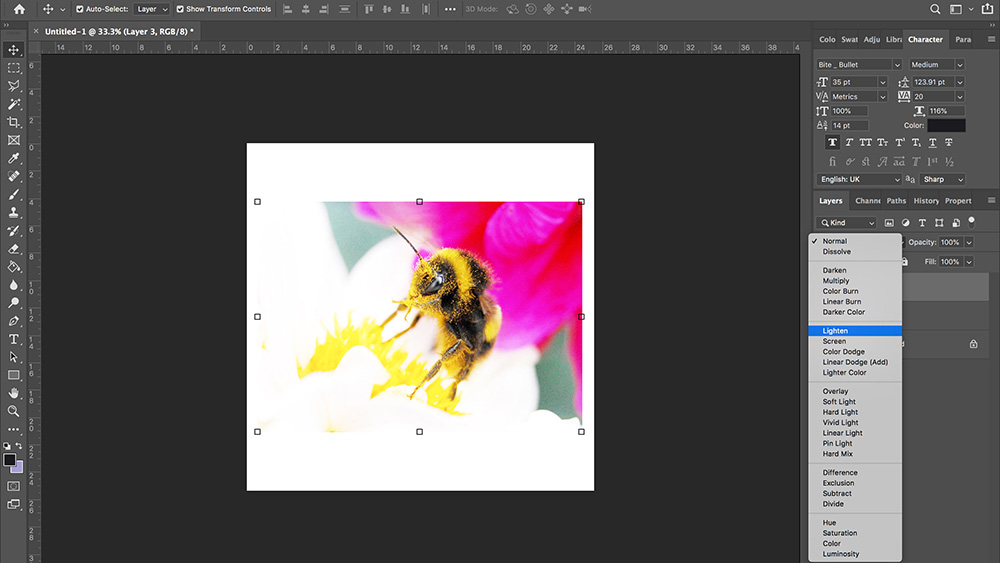
포토샵은 전체가 그 부분의 합보다 큰 완벽한 예제이며, 그 중 많은 부분이 많습니다. 도구, 조정 및 필터의 오버 플로우 플로우 궤도. 정기적 인 업데이트가 사용자 경험을 향상시키고 더 넓은 잠재 고객이 더 쉽게 액세스 할 수 있도록 끊임없이 진화하고 있습니다. 결과적으로 덜 명백한 새로운 기능 중 일부에서 쉽게 놓치지 않고 업데이트 된 오래된 옛 기능을 간과 할 수 있습니다.
Photoshop에 관해서 기술을 새로 고침 할 수 있다고 생각되면 우리는 당신이 덮여 있습니다. 이 10 가지 팁은 Photoshop CC의 최신 버전과 함께 그립에 도움이되므로 새로운 창의적인 지평을 열고 워크 플로우를 가속화합니다.
학습 영역에 있고 계속 가고 싶다면 우리가 최고의 선택으로 향하게하십시오. Photoshop Tutorials. 인터넷이 제공해야합니다. 또는 독립 실행 형 이미지 편집 앱을 찾고있는 경우이 강력한 일부 Photoshop의 대안 더 나은 소송을 할 수 있습니다.
01. 라이브 블렌드 모드 미리보기
스위칭 블렌드 모드는 이미지를 획기적으로 변화시키는 빠른 방법이지만, 정확하지 않은 과학이 될 수 있으며, 경험에 조금씩 드로잉하고 많은 실험을 요구할 수 있습니다. Photoshop의 이전 반복은 스크롤 다운 목록을 클릭하거나 Shift +/- 키를 사용하여 이미지의 효과를 보려면 사용자가 다른 블렌드 모드를 순환 할 필요가있었습니다.
그러나 Photoshop CC에는 블렌드 모드 미리보기 기능이 장착되어 있으므로 캔버스의 라이브 미리보기에 대한 라이브 미리보기에 대한 블렌드 모드 옵션 중 하나를 눌러 원하는 옵션을 클릭하기 전에 캔버스를 클릭합니다. 또한 캔버스의 맨 아래에 영향을받지 않는 픽셀 스트립을 남겨 둡니다. 직접 비교를 위해 원본 이미지를 보여줍니다.
02. 일치 폰트
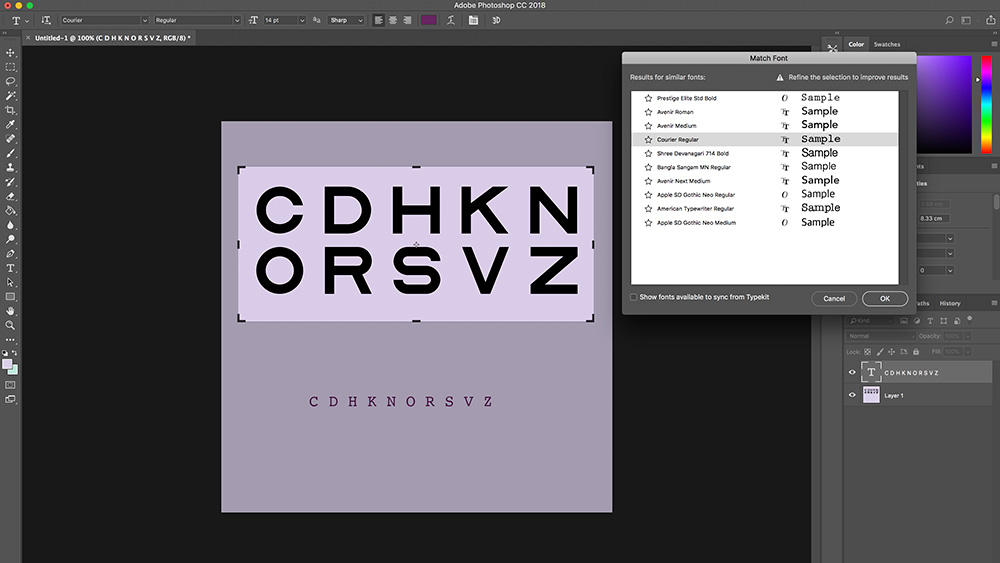
일단 당신이 당신을 잡아서 찍은 것들의 마법의 세계가 당신이가는 곳이면 어디에서나 그들을 알리는 것을 알게 될 것입니다. 상점 표지판, 기차역, 레스토랑 메뉴, 고대 원고. Match Font 함수는 Shazam이 음악에 어떤 것인지, 이미지의 텍스트를 분석하고 사용중인 글꼴을 무시하는 것입니다.
Marquee 도구를 사용하여 이미지에서 텍스트를 선택하고 유형을 활성화하십시오. 글꼴을 일치시키고 기술을 나머지를 처리하십시오. 일치 글꼴은 선택한 것과 유사한 글꼴 목록을 제공하고 시스템에 이미 설치된 사용자 및 TypeKit (Adobe의 글꼴 라이브러리)에서 다운로드 할 수있는 다른 것들로 구분합니다. 클라이언트가 사전 제조 된 디자인을 변경하거나 처음부터 하나를 다시 만들도록 요청하는 경우에도 사용할 수있는 좋은 도구가 될 것입니다.
03. 콘텐츠 인식 채우기
CC에 대한 또 다른 큰 추가는 업데이트 된 콘텐츠 인식 채우기입니다. 완벽하게 프랭크되기 위해이 기능의 이전 버전은 히트 앤 미스 사건이었고, 여분의 팔다리와 워핑 된 지평을 인식 할 수없는 것과 같은 여러 가지 원하지 않는 효과를 생성했습니다.
CC의 최신 버전은 사용자를 다시 운전석에 넣고 적어도 일부 제어 프로세스를 제어합니다. 원하지 않는 콘텐츠를 선택하고 콘텐츠 인식 채우기를 클릭하면 녹색 상자가 표시되어 채우기를 생성 할 때 샘플링 할 이미지의 부분을 강조 표시합니다. 그런 다음 상자에서 추가하거나 뺄 수있는 브러시를 사용하여 샘플링 할 부분을 정제하여 삭제 된 출력을 향상시킬 수 있습니다.
04. 대칭 모드
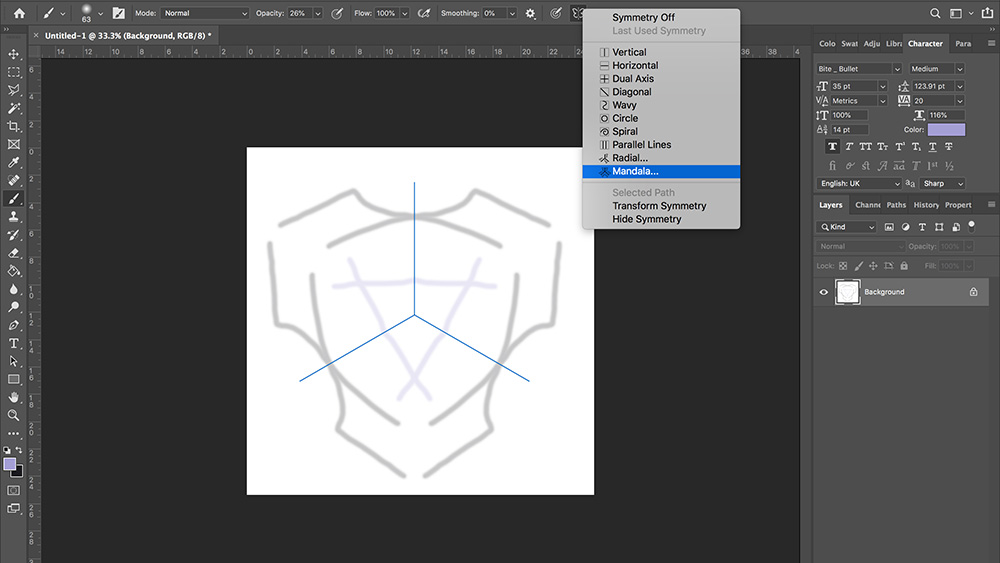
디자인의 현재 추세를 반영하는 것의 한 가지 도구는 페인트 대칭입니다. 먼저 Photoshop CC 2018에서 페인트 대칭 도구를 사용하면 브러시, 연필 및 지우개 도구가있는 미러링 된 대칭 패턴을 만들 수 있습니다. 방사형 및 만다라 옵션을 추가하여 이미 대칭 모드의 이미 관대 한 대칭 모드 목록이 개선되었습니다.
화면 상단의 나비 아이콘을 클릭하여 도료를 클릭하여 도구를 선택하고 대칭 평면을 만드십시오. 캔버스에 직접 그립니다뿐만 아니라 마스크를 드러내거나 숨길 때도 구현할 수도 있습니다.
05. 번호 필드의 수학
대부분의 손가락이 이미 바로 가기에 묶여있게되면 많은 왼쪽을 가지고 있지 않을 것입니다. 이는 Photoshop의 새로운 수학 기능이 단계적으로 작동하는 경우 계산기에 의지하거나 대시 보드를 사용하지 않고도 기본 계산을 수행 할 수 있습니다. 다른 응용 프로그램에서 오랫동안 사용할 수 있었지만 Photoshop에서 슬프게도 누락 된 함수입니다. 그것은 표준 수학 기호를 사용하여 모든 숫자 필드에서 금액을 쓰는 것만 큼 간단하고 Enter 키를 누르면됩니다. 이것은 캔버스 또는 이미지 크기와 같은 비례 변경을 할 때 주요 시간 절약이 될 것입니다. 신청서에 큰 도움이됩니다.
07. 실행 취소
그렇게하거나 그렇게하지 마십시오. 재시도가 있습니다. 2018 년 10 월 릴리스는 편집 & gt를 사용하여 수행 된 '다중 단계 실행 취소'를 기본 모드로 만들었습니다. 실행 취소 또는 '명령 + Z'. 환경 설정 패널 및 GT에서 실행 취소 단계 수를 설정할 수 있습니다. 성능은 최대 1 천명까지 올라갈 수 있습니다.
실행중인 것처럼 실행 취소는 전적으로만큼 의존 할 수있는 서투른 옵션이 될 수 있으므로 작업을 역전시키는 몇 가지 대안이 될 수 있으며 이전 버전으로 되돌아갑니다. 이력 패널에서 시간 여행이 가능하므로 최근 모든 것을 볼 수 있습니다. 이미지의 상태와 그들 사이의 점프. 또한 해당 상태 중 하나에서 새 문서를 만들 수 있습니다. 파일 및 gt; 히스토리 브러시 도구에서 마지막으로 저장된 버전으로 문서를 되돌리면 마지막으로 저장된 버전으로 이미지의 일부를 복원 할 수 있습니다.
08. 배치
매년 일어나고 일어나는 일이 일어나는 일곱 가공의 사진이 더욱 매력적인 제안이되었습니다. Photoshop은 파일 & gt에서 발견되는 다양한 조립 라인 스타일의 동작을 제공합니다. vignettes 및 그림자를 추가하고 파노라마와 HDR을 만드는 것을 포함하여 자동화됩니다.
일괄 처리의 실제 값은 사용자가 자신의 작업을 설정하고 사용하여 많은 수의 이미지에서 담요 편집을 수행 할 수 있습니다. 색 공간, 해상도 또는 자르기 변경. 이것이 완료되면 특정 이미지를 열어보다 미세하게 맞추어 맞게 변경할 수 있습니다.
09. 정제 가장자리
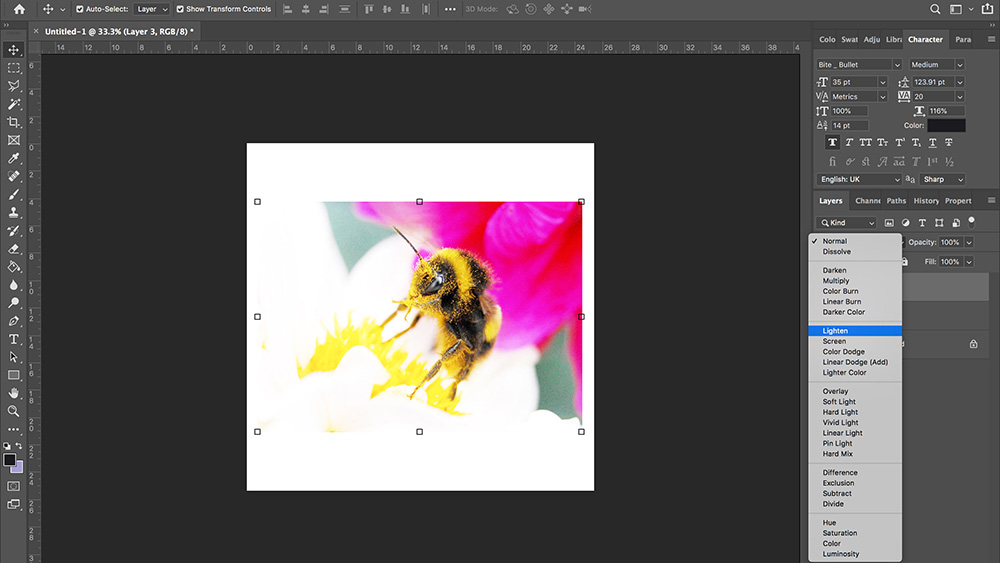
단단한 직선은 펜 도구로 쉽게 그리기 쉽지만 충분한 이미지에는 덜 잘 정의 된 가장자리가 포함되어 있으며, 덜 정의 된 가장자리가 포함되어 있습니다. 이것을 다루기위한 빠르고 쉬운 방법은 정제 가장자리 도구입니다.
이것은 영향을주고있는 영역을 대략 선택하고 인터페이스 상단의 'refine Edge'옵션을 클릭하면 액세스 할 수 있습니다. 그런 다음 선택 사항에 만족할 때까지 설정을 사용하여 설정으로 놀고있는 경우입니다. 그런 다음 확인을 클릭하고 의도 된 목적으로 사용하십시오.
10. 포커스 영역을 선택하십시오
지팡이, 마키 및 색상 선택을 포함하여 Photoshop에서 객체를 선택하는 것이 여러 가지가 있지만 이미지의 초점 분야를 기반으로 영역을 선택할 수있는 실현이 거의 없습니다. 선택을 선택하는 것이 선택 & gt; 중점을 클릭하면 해당 항목을 수정하고 수동으로 영역을 추가하거나 제거 할 수있는 브러시를 사용할 수 있습니다. 선택하면 선택, 새 레이어 및 레이어 마스크와 같은 출력을 선택할 수 있습니다. 이것은 명확하게 정의 된 초점 거리와 얕은 피사계 심도가있는 이미지에서 잘 작동합니다.
리드 이미지 : 어도비 벽돌
관련 기사:
- 포토샵 에티켓의 10 가지 계명
- 모든 최고의 무료 포토샵 브러쉬
- Photoshop의 9 가지 최고의 대안
어떻게 - 가장 인기있는 기사
V-RAY로 더 나은 조명을 달성하는 방법
어떻게 Sep 15, 2025Chaos Group Labs 감독 크리스 니콜스 (Chris Nichols)는 기조 연설을하고 있습니다. 꼭지..
귀하의 사이트에 재미있는 CSS 배경을 추가하는 방법
어떻게 Sep 15, 2025시간은 웹 페이지 배경이 작은 타일링 이미지 였고 종종 끔찍한 모든 방문자의 안구를 폭행했습�..
모든 이메일 클라이언트에서 완벽한 메시지 생성
어떻게 Sep 15, 2025모든 이메일 마케팅 캠페인이 일하면 이메일은받은 편지함에 도달하고 다른 모든 사람들로부터 밖으로서야합니다. 그러나 이야기는 거기에서 �..
카테고리
- AI & 머신 러닝
- Airpods
- 아마존
- Amazon Alexa & Amazon Echo
- Amazon Alexa & Amazon Echo
- Amazon Fire TV
- Amazon Prime 비디오
- 안드로이드
- Android 휴대 전화 및 정제
- 안드로이드 폰 및 태블릿
- 안드로이드 TV
- Apple
- Apple App Store
- Apple Homekit & Apple Homepod
- Apple Music
- Apple TV
- Apple Watch
- Apps & Web Apps
- 앱 및 웹 앱
- 오디오
- 크롬 북 및 크롬 OS
- 크롬 북 및 크롬 OS
- Chromecast
- Cloud & Internet
- 클라우드 및 인터넷
- 클라우드와 인터넷
- 컴퓨터 하드웨어
- 컴퓨터 기록
- 코드 절단 및 스트리밍
- 코드 절단 및 스트리밍
- Disord
- 디즈니 +
- DIY
- 전기 자동차
- Ereaders
- 골자
- 설명 자
- 페이스 북
- 노름
- 일반
- Gmail
- Google 어시스턴트 및 Google Nest
- Google Assistant & Google Nest
- Google 크롬
- Google 문서 도구
- Google 드라이브
- Google지도
- Google Play 스토어
- Google Sheets
- Google 슬라이드
- Google TV
- 하드웨어
- HBO MAX
- 어떻게
- HULU
- 인터넷 속어 & 약어
- IPhone & IPad
- Kindle
- 리눅스
- MAC
- 유지 관리 및 최적화
- Microsoft Edge
- Microsoft Excel
- Microsoft Office
- Microsoft Outlook
- Microsoft PowerPoint
- Microsoft 팀
- Microsoft Word
- Mozilla Firefox
- Netflix
- 닌텐도 스위치
- Paramount +
- PC 게임
- 공작
- 사진
- Photoshop
- 플레이 스테이션
- 개인 정보 보호 및 보안
- 개인 정보 및 보안
- 개인 정보 보호 및 보안
- 제품 반환
- 프로그램 작성
- 라스베리 PI
- 레딧
- Roku
- 사파리
- 삼성 전화 및 정제
- 삼성 전화기 및 태블릿
- 여유
- 스마트 홈
- Snapchat
- 소셜 미디어
- 공간
- Spotify
- 틴더
- 문제 해결
- TV
- 트위터
- 비디오 게임
- 가상 현실
- VPNS
- 웹 브라우저
- WIFI 및 라우터
- Wi -Fi & 라우터
- Windows
- Windows 10
- Windows 11
- Windows 7
- Xbox
- YouTube & YouTube TV
- YouTube 및 YouTube TV
- 줌
- 설명자







